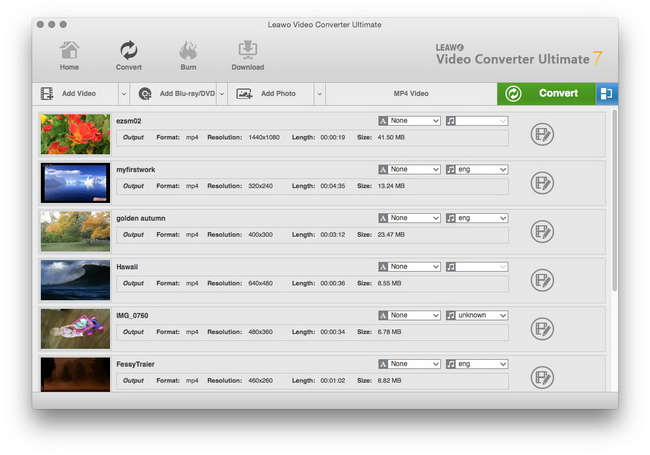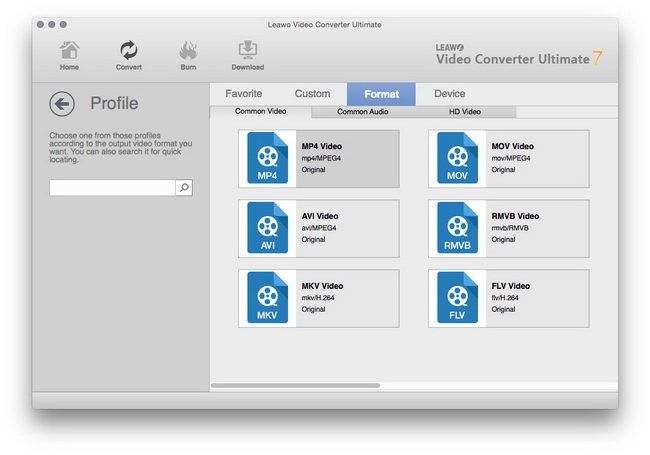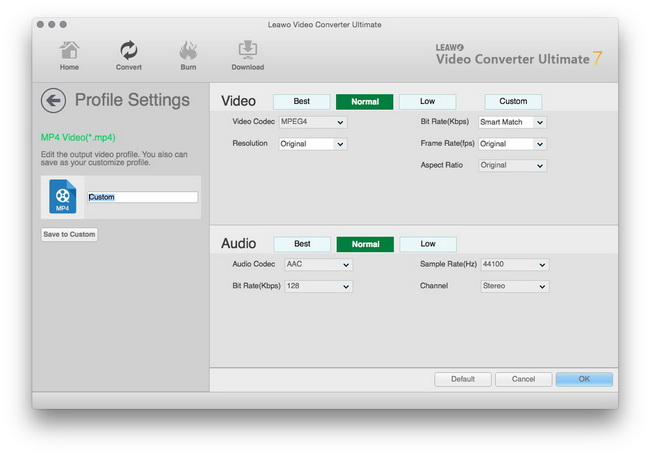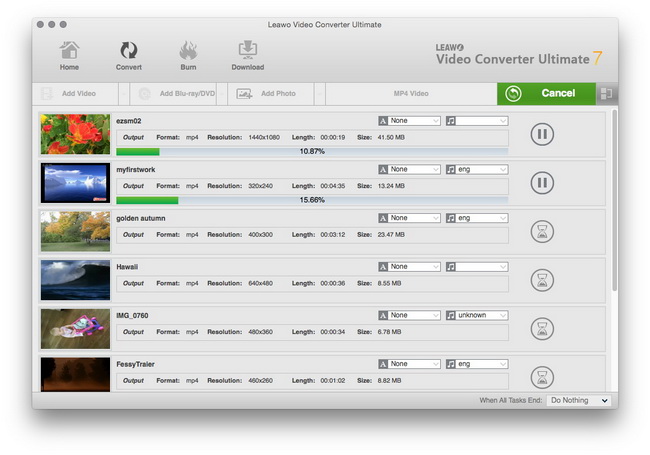Le nouvel iPhone d'Apple, iPhone 6, offre une excellente expérience de visionnage de vidéo avec son affichage écran et sa sortie audio de haute qualité. De nombreux utilisateurs aimeraient voir des films sur iPhone 6. Mais le problème réside dans les formats. Beaucoup de films ne peuvent pas être acceptés par iPhone 6, comme MKV, FLV, etc. Par conséquent, la conversion de vidéos en vidéos compatibles avec iPhone 6 serait très importante. Le Convertisseur de Vidéo Ultime de Leawo offre des conversions de vidéo rapides et pratiques permettant aux utilisateurs de convertir les vidéos vers iPhone, y compris iPhone 6. Ce guide prend comme exemple la conversion des films de Noël vers iPhone 6 pour montrer à tous les utilisateurs d'iPhone comment convertir et voir des films sur iPhone.
Partie 1 : Les formats de fichiers compatibles avec iPhone
Pour voir des films sur iPhone, vous devez d'abord savoir si le format de film est compatible avec iPhone. Donc, il est nécessaire pour nous de savoir clairement quels formats de fichier sont pris en charge par iPhone. Le tableau ci-dessous vous montre les informations détaillées. Voyons maintenant dans le détail.
| Les formats de vidéo pris en charge | Les formats d'audio pris en charge | |
| iPhone | Vidéo H.264 et vidéo MPEG-4 en format MOV, MP4 et M4V | AAC (16 à 320 Kbps), AIFF, AAC protégé (MP4 d'iTunes Store), MP3 (16 à 320 Kbps), MP3 VBR, Audible (formats 2, 3 et 4), Apple Lossless, WAV |
Comme ce qu'on peut voir dans le tableau ci-dessus, l'iPhone prend en charge les vidéos H.264 et MPEG-4 en formats MOV, MP4 et M4V. Pour copier une vidéo vers iPhone et la regarder sur iPhone, nous avons besoins de la convertir en un de ces trois formats compatibles avec iPhone. De plus, nous devons aussi faire attention aux formats de fichiers audio compatibles avec iPhone lors de la conversion de vidéos vers iPhone.
Partie 2 : Le meilleur convertisseur de vidéo pour iPhone
Une fois que nous avons su les formats de fichiers audio et vidéo compatibles avec iPhone, nous avons besoins d'un convertisseur de vidéo approprié pour iPhone. Premièrement, le convertisseur doit être capable de sortir les formats de vidéo et d'audio pris en charge par iPhone. Deuxièmement, un convertisseur de vidéo professionnel pour iPhone devrait permettre aux utilisateurs de choisir librement les sous-titres et la piste d'audio à conserver dans le fichier de sortie pour avoir une meilleure expèrience de film. Dernier point, mais non le moindre, ce convertisseur devrait permettre aux utilisateurs de personnaliser le fichier de sortie, comme le découpage de vidéo, le recadrage de vidéo, l'ajout de filigrane, l'ajustement des effets de vidéo, etc.
Le Convertisseur de Vidéo Ultime de Leawo est un tel convertisseur pour iPhone qui peut répondre à toutes les exigences ci-dessus. En outre, le meilleur convertisseur de vidéo pour iPhone-Convertisseur de Vidéo Ultime de Leawo est aussi apprécié pour ses autres fonctionnalités (présentées simplement dans le tableau ci-dessous).
| Le Convertisseur de Vidéo Ultime de Leawo-le meilleur convertisseur de vidéo pour iPhone | |
| L'Appareil de sortie d'iPhone prédéfini |               |
| Les formats de fichiers vidéo et audio compatibles avec iPhone prédéfinis |               |
| Convertir une vidéo en différents formats de vidéo |               |
| Extraire l'audio à partir du fichier vidéo source |               |
| Sélectionner les sous-titres et la piste d'audio |               |
| L'Éditeur de vidéo interne |               |
| Le lecteur de vidéo interne |               |
| Ajouter un effet 3D à la vidéo de sortie |               |
| Une vitesse de conversion rapide |               |
| La qualité d'origine 100% conservée dans le fichier de sortie |               |
| La version d'essai gratuite |               |
| La version Windows |               |
| La version Mac |               |
Avec le Convertisseur de Vidéo Ultime de Leawo, il devient extrêmement facile de convertir une vidéo pour iPhone. Les utilisateurs de Mac doivent faire appel au Convertisseur de Vidéo Ultime de Leawo pour Mac pour convertir les vidéos vers iPhone sur Mac. Veuillez télécharger et installer la version correcte de ce convertisseur avant de commencer à convertir.
Partie 3 : Convertir les films vers iPhone sur Mac
Comme l'interface principale du Convertisseur de Vidéo Ultime de Leawo pour Mac est identique à celle du Convertisseur de Vidéo Ultime de Leawo, le didacticiel suivant est basé sur celui-là. Les utilisateurs de Windows peut avoir un aperçu à travers ce didacticiel et faire de même pour convertir une vidéo vers iPhone sous Windows.
Guide sur comment convertir la vidéo pour iPhone sur Mac avec le Convertisseur de Vidéo Ultime de Leawo pour Mac :
Étape 1 : Ajouter les films de Noël sources
Lancez le Convertisseur de Vidéo Ultime de Leawo pour Mac, passez au module « Convertir » et cliquez sur l'icône « Ajouter une vidéo » sur l'interface principale pour chercher et ajouter les films de Noël sources dans ce convertisseur pour la conversion.
Étape 2 : Choisir le profil de sortie
À côté du bouton « Ajouter une photo », cliquez sur la liste déroulante (nommée « Vidéo MP4 » par défaut) et sélectionnez l'option « Modifier » pour accéder au panneau Profil, sur lequel vous pouvez sélectionner un profil compatible avec iPhone comme le format de sortie. Vous pouvez aussi choisir directement l'iPhone 6 comme l'appareil de sortie. Toutes les générations de modèles d'iPhone sont disponibles pour la sélection.
Étape 3 : Définir les paramètres (facultatif)
Cliquez sur la même liste déroulante pour modifier les paramètres de vidéo et d'audio des profils sélectionnés tels que le codec de vidéo, le débit binaire, la résolution, la fréquence de trame, le rapport hauteur/largeur, le codec d'audio, le canal, la fréquence d'échantillonnage, etc.
Étape 4 : Commencer à convertir les vidéos pour iPhone
Retournez à l'interface principale, cliquez sur la grande icône verte « Convertir » pour faire apparaître la barre latérale droite, sur laquelle vous devez définir le répertoire de sortie dans la zone « Enregistrer dans ». Cliquez sur le bouton « Convertir » en bas de la barre latérale pour commencer à convertir la vidéo en format compatible avec iPhone.
Une fois la conversion terminée, vous pouvez connecter votre iPhone à votre Mac, puis commencer à transférer les vidéos de Mac à iPhone pour les regarder sur iPhone.